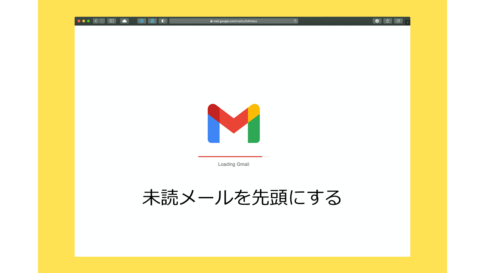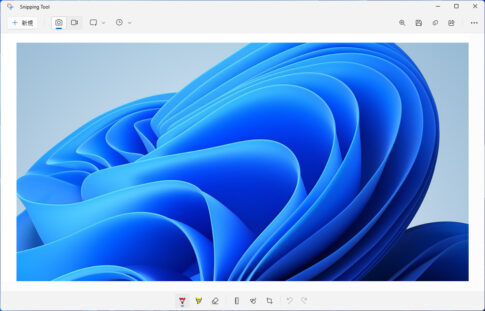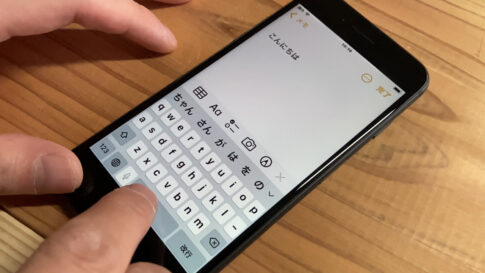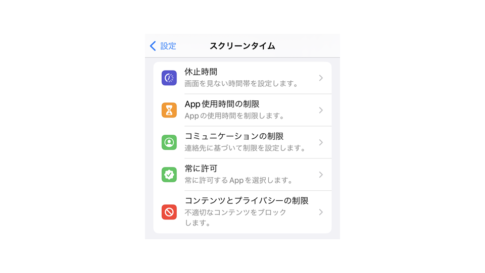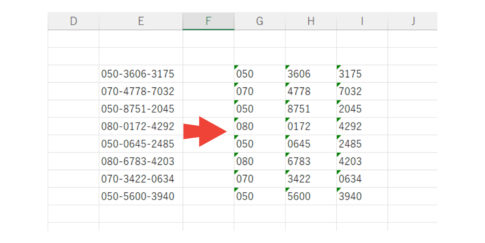こんにちは、皆さん。今日は、Windows 10で「既定のアプリを変更する」方法についてお話ししたいと思います。
既定のアプリとは、特定の種類のファイルを開くときに自動的に使用されるアプリのことです。
例えば、写真ファイルをダブルクリックすると、Windows 10では「フォト」アプリが起動します。
しかし、もし他のアプリ例えば、ペイントソフトで常時起動したい場合は、既定のアプリを変更する必要があります。
その他にもPDFファイルやブラウザーなど、いつもの起動するソフトが変わってしまったなど、よくあると思います。
そこで今回、既定のアプリの変更方法を紹介します。
既定のアプリの変更方法
既定のアプリを変更する方法はいくつかありますが、ここでは最も簡単な方法を紹介します。
まず、スタートメニューから「設定」をクリックします。
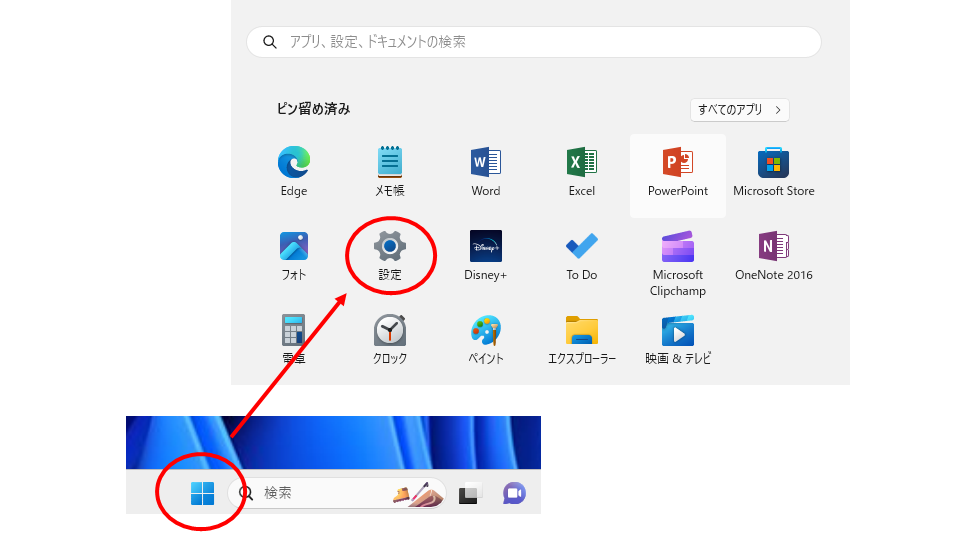
次に、「アプリ」をクリックし、「既定のアプリ」を選択します。
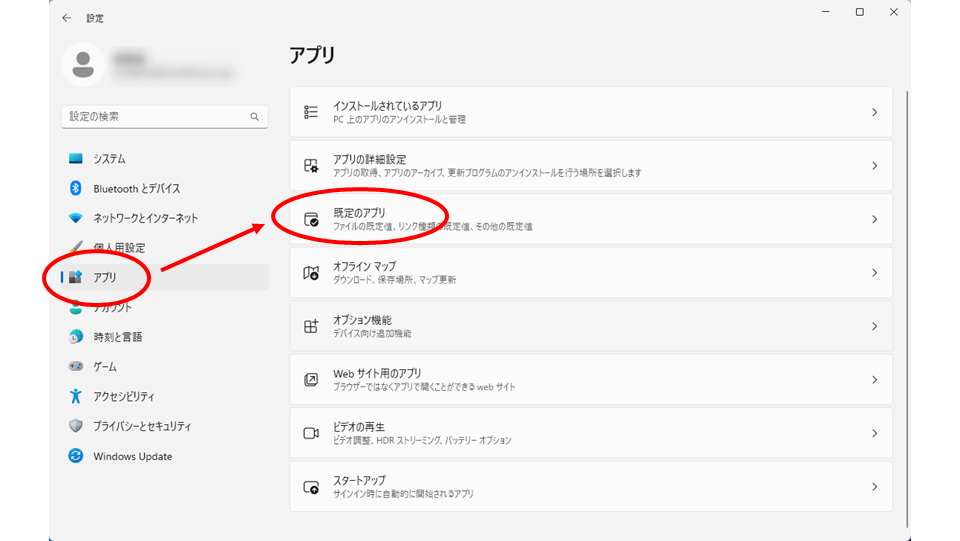
ここでは、アプリの種類ごとに既定のアプリを設定できます。
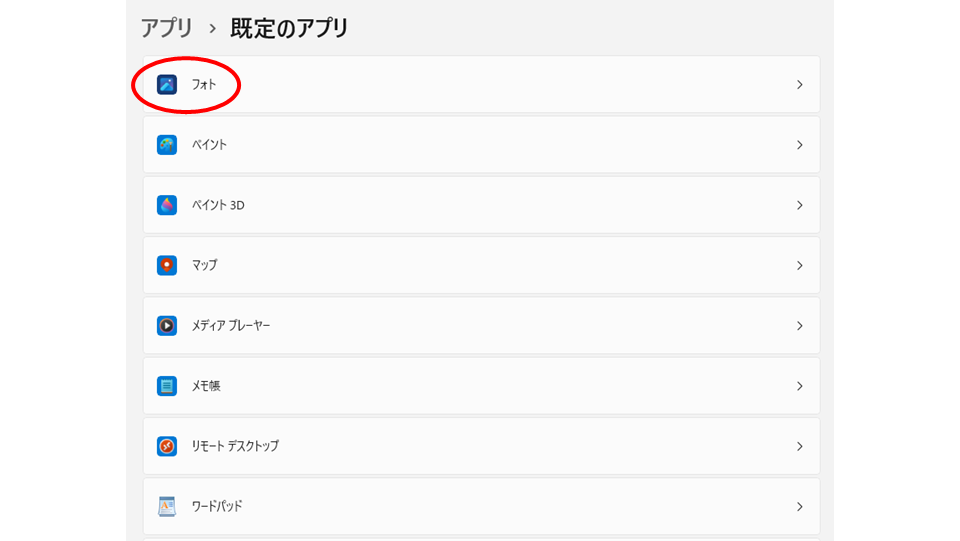
例えば、GIFファイルを開いた時にペイントソフトを起動したい時は、フォトをクリックして、gifの項目をクリックして、既定のアプリを選択します。
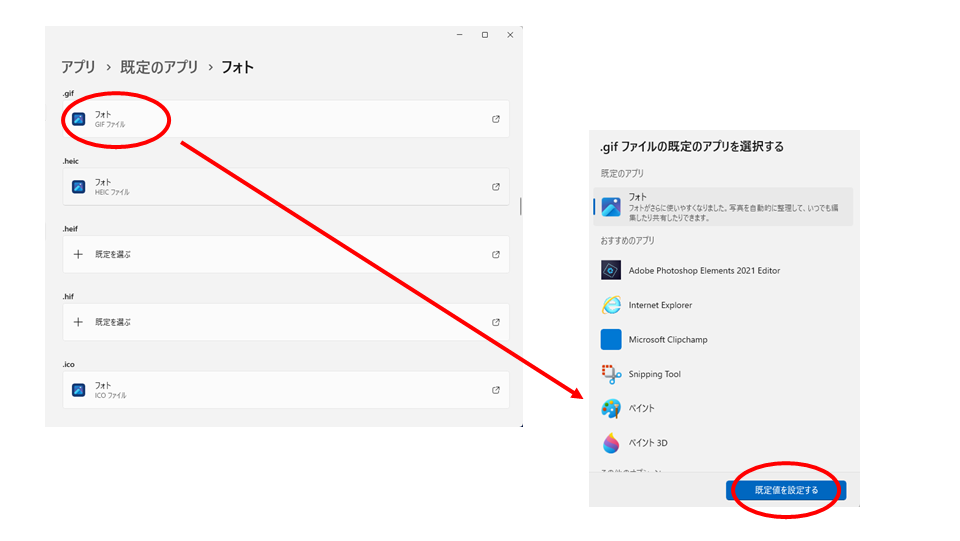
このようにして、他のファイルの種類についても既定のアプリを変更できます。
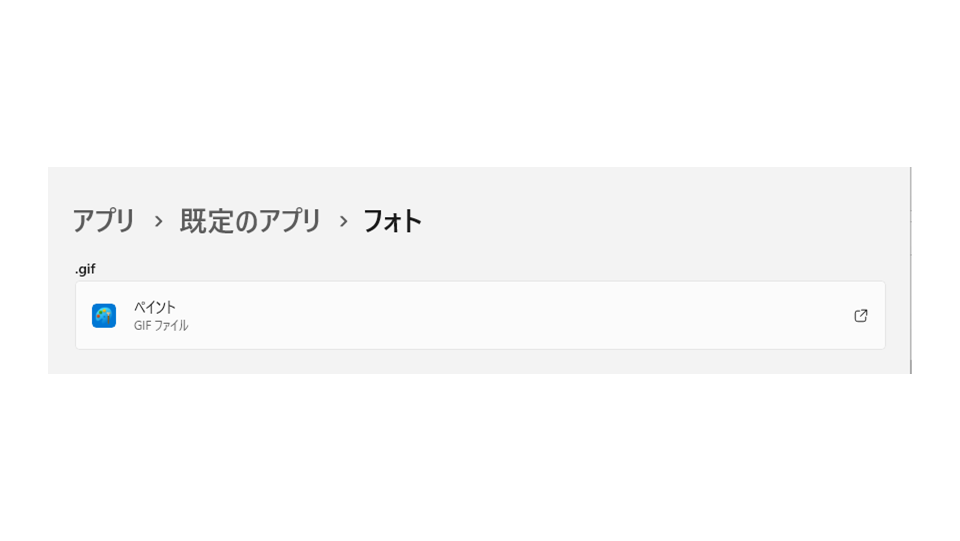
既定のアプリの画面を一番下へスクロールするとファイルの種類ごとに既定のアプリを変更することも可能です。
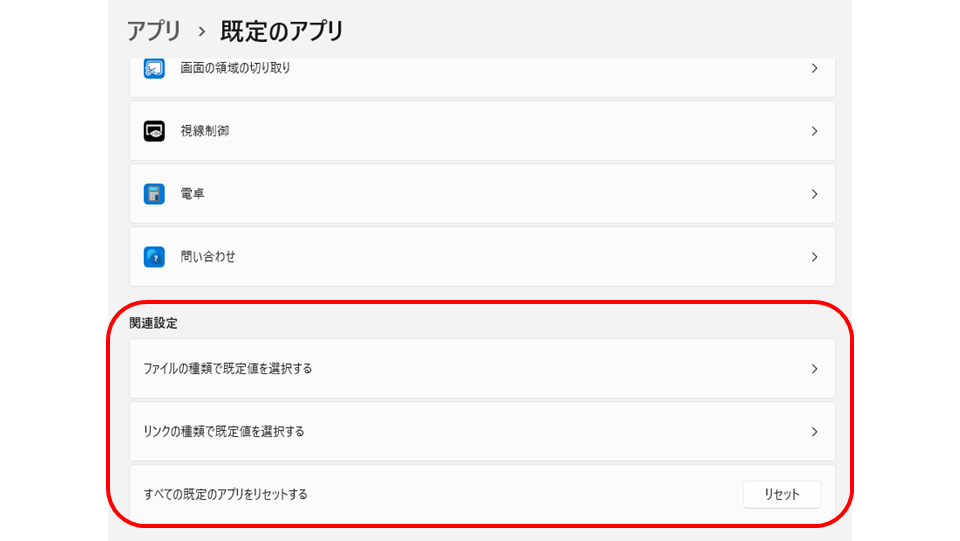
もし特定のファイルだけ既定のアプリを変更したい場合は、そのファイルを右クリックし、「プログラムから開く」→「別のプログラムを選択」をクリックします。
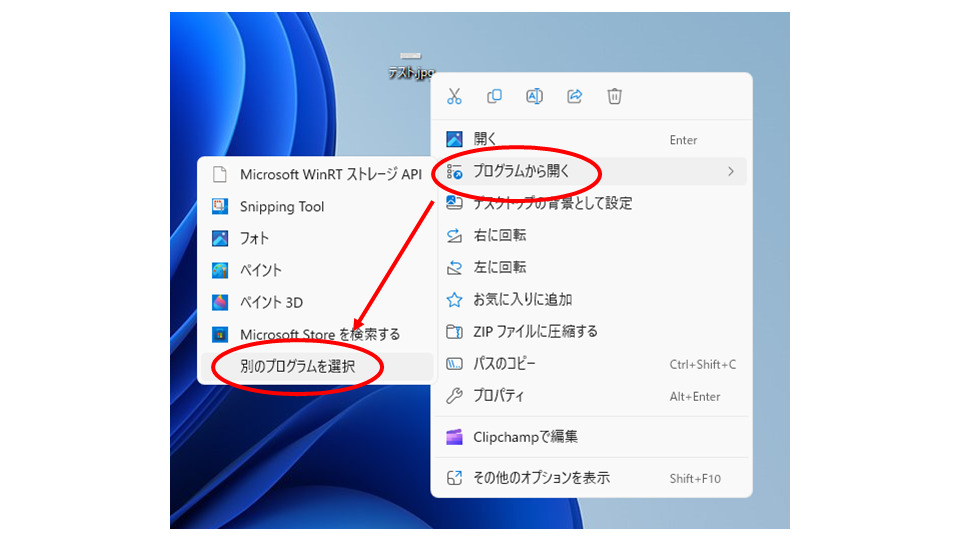
次に、好きなアプリを選択します。このとき、「常に使う」をクリックすると、そのファイルの種類に対する既定のアプリが変更されます。
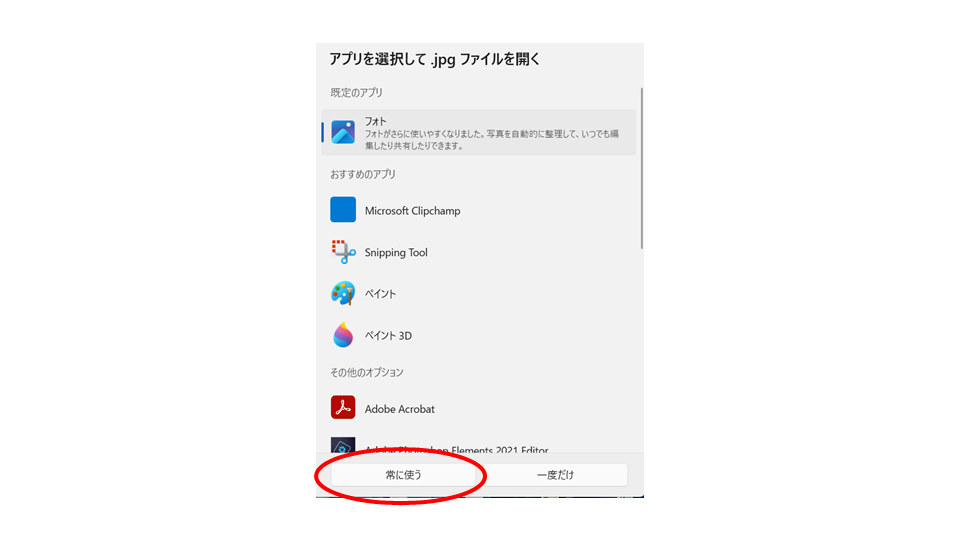
さいごに
以上が、「既定のアプリを変更する」方法の紹介でした。既定のアプリは、自分の好みや使いやすさに合わせてカスタマイズできる便利な機能です。ぜひ試してみて頂ければ幸いです。